Matlab App Designer基本使用之多行文本组件
1、step1 开启UI设计界面
在电脑上打开Matlab,在命令行中输入'appdesigner',快速开启App Designer的设计界面

2、step2 选择多行文本组件
在App Designer的设计界面中,进入设计界面后在左侧的组件库列表中单击选定多行文本组件
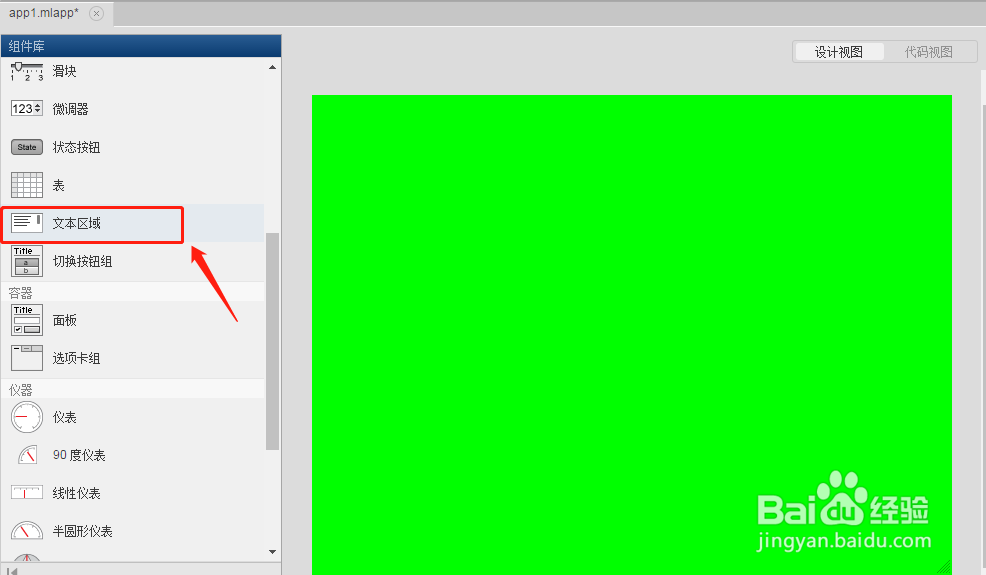
3、step3 放置多行文本组件
在设计视图的空白画布中,将多行文本组件从组件库中拖动过来,并根据UI设计调整好组件的位置和大小

4、step4 添加组件回调
选中多行文本组件组件后点击鼠标右键,弹出多行文本组件组件属性右键下拉菜单,在菜单中选择添加回调
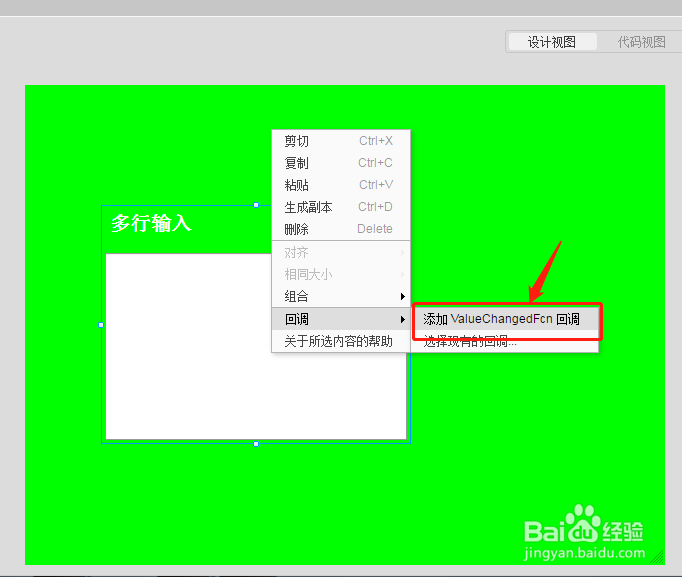
5、step5 添加回调功能
在代码视图中,找到我们设定的多行文本组件的回调函数,在其中加入函数功能
本例中,设定的功能为增加一个msgbox来显示多行文本组件的输入字符
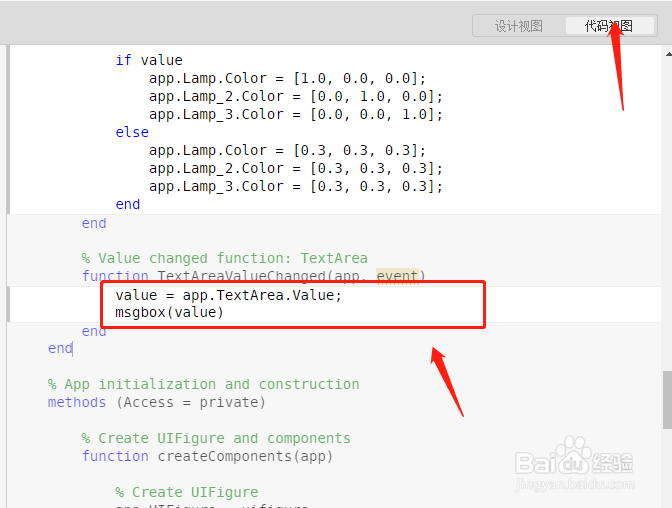
6、step6 运行验证功能
点击设计界使用F5快捷键,启动当前设计的app designer,在运行的app中的在多行文本组件中输入字符,确定后在控件外点击则弹出对应的msgbox。
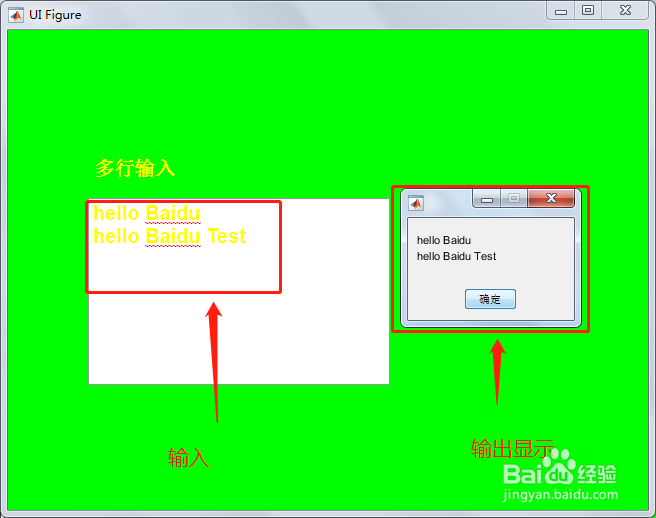
7、以上,我们就以一个简单的例子演示了Matlab App Designer中的多行文本组件的基本使用方法
声明:本网站引用、摘录或转载内容仅供网站访问者交流或参考,不代表本站立场,如存在版权或非法内容,请联系站长删除,联系邮箱:site.kefu@qq.com。
阅读量:48
阅读量:72
阅读量:193
阅读量:37
阅读量:24